Supondo que você queira uma introdução geral ao HTML: HTML, ou Hypertext Markup Language, é a linguagem de marcação padrão para criar páginas e aplicativos da web. Com Cascading Style Sheets (CSS) e JavaScript, forma uma tríade de tecnologias fundamentais para a World Wide Web. Os navegadores da Web recebem documentos HTML de um servidor da Web ou de um armazenamento local e os transformam em páginas da Web multimídia. O HTML descreve a estrutura de uma página da Web semanticamente e originalmente inclui dicas para a aparência do documento. Os elementos HTML são os blocos de construção das páginas HTML. Com construções HTML, imagens e outros objetos, como formulários interativos, podem ser incorporados à página renderizada. Ele fornece um meio para criar documentos estruturados denotando semântica estrutural para texto, como títulos, parágrafos, listas, links, citações e outros itens. Os elementos HTML são delineados por tags, escritas usando colchetes angulares. As tags HTML geralmente vêm em pares como
e
, embora alguns representem elementos vazios e, portanto, não sejam pareados, por exemploNesta lição, mostraremos a você como visualizar, personalizar e limpar seu dicionário pessoal EM Windows 11 . O dicionário pessoal é uma função integrada e parte do Dicionário pessoal de caligrafia e digitação Sistema operacional Windows 11/10 criado usando seus padrões de caligrafia e histórico de digitação para ajudá-lo a obter frases mais precisas e também destacar palavras com erros ortográficos. Mas se você acidentalmente adicionar erros de digitação ao dicionário pessoal local, ele não destacará essas palavras incorretas nos aplicativos que o utilizam. Portanto, eles podem precisar ser removidos. Seja qual for o motivo, se você quiser ver as palavras personalizadas presentes em seu dicionário pessoal e precisar editar, excluir ou adicionar novas palavras a ele, ou simplesmente limpar todas as palavras, as opções descritas aqui serão úteis. .

Visualize, configure e limpe seu dicionário pessoal no Windows 11
Existem dois métodos integrados visualize, personalize e limpe seu dicionário pessoal no Windows 11 computador. Esse:
- Usando o aplicativo Configurações
- Usando o arquivo default.dic.
Vamos verificar as duas maneiras, uma a uma.
1] Usando o aplicativo Configurações
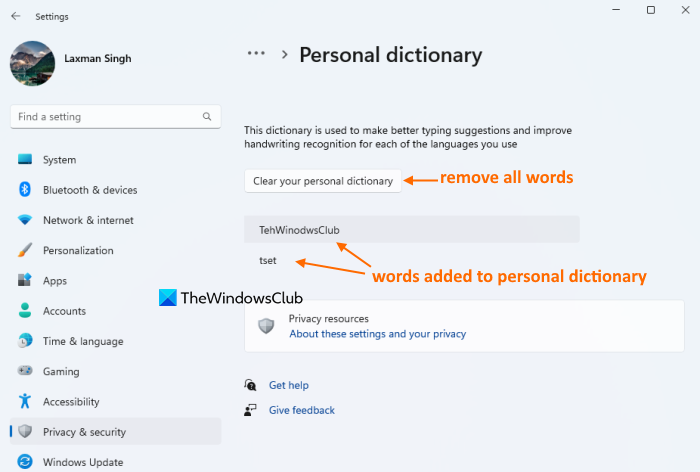
O aplicativo Configurações no Windows 11 é útil para visualizar palavras personalizadas, além de limpar seu dicionário pessoal para remover todas essas palavras. Aqui estão os passos:
- clique Vitória+Eu tecla de atalho para abrir o aplicativo Configurações
- Selecione privacidade e segurança categoria
- Acesso a Personalização de caligrafia e digitação página
- Clique em dicionário pessoal opção. Agora você verá uma lista de todas as palavras adicionadas ao seu dicionário pessoal (incluindo erros de digitação)
- clique Limpe seu dicionário pessoal botão. Isso removerá ou removerá imediatamente todas as palavras do dicionário de verificação ortográfica.
Conectado: Como desativar a coleta de dados de escrita e digitação no Windows
2] Usando o arquivo default.dic
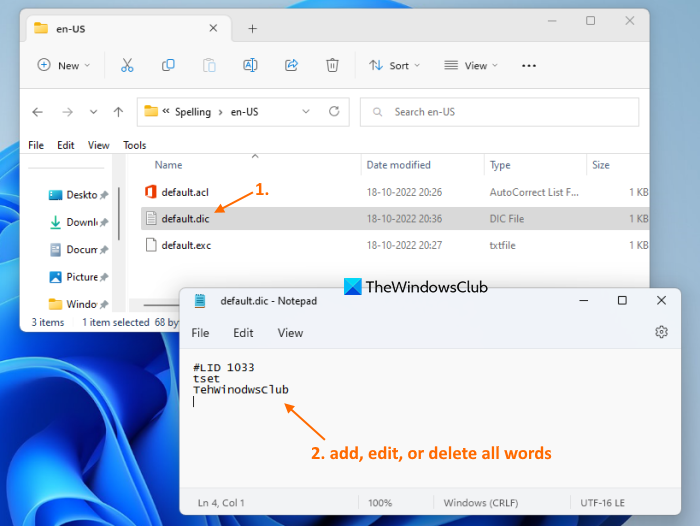
default.dic arquivo no Windows 11 armazena todas as palavras do usuário adicionadas ao dicionário pessoal. Assim, tendo acesso a este arquivo, você pode visualizar todas essas palavras, editar qualquer palavra e também excluir e adicionar novas palavras a ela. Aqui estão as etapas para visualizar, personalizar e limpar seu dicionário pessoal usando o arquivo default.dic no Windows 11:
- Abra o explorador usando Vitória+E tecla de atalho ou qualquer outro método preferido
- Acesso a Dados de aplicativos pasta. Para fazer isso, digite |_+_| na barra de endereços do File Explorer e clique em Entrar chave
- Acesso a Microsoft pasta
- Agora abra Escrita pasta. Nesta pasta você verá pastas de idiomas como nós temos , E em etc., dependendo dos idiomas que você usa. Abra a pasta do idioma, diga en-US
- Nesta pasta você verá default.dic arquivo. Clique duas vezes neste arquivo para abri-lo no Bloco de Notas. Alternativamente, use o menu de contexto para abrir este arquivo no Bloco de Notas.
- Agora você verá uma lista de palavras (uma palavra por linha). Você pode editar uma palavra, excluí-la, adicionar novas palavras etc. exclua todas as palavras para limpar seu dicionário pessoal mas não apague #LIK linha. Manter como está
- Use o botão para salvar as alterações. Arquivo menu e pressione o botão Manter opção
- Repita as etapas acima para um dicionário pessoal de outros idiomas adicionado ao seu sistema.
Para verificação, você também pode acessar dicionário pessoal seção (conforme especificado na opção 1) para ver as alterações. Se você limpou o dicionário, nenhuma palavra ficará visível lá. Se você fez alterações (adicionou, removeu ou editou), as palavras ficarão visíveis de acordo.
Isso é tudo! Espero que isto ajude.
Leia também: Como usar a Cortana como um dicionário no Windows
Como editar seu dicionário pessoal no Windows?
Se você deseja adicionar ou remover palavras do dicionário do Microsoft Word no Windows 11/10, isso pode ser feito usando o menu de contexto (para adicionar uma palavra) e através Dicionários do usuário janela de diálogo. Por outro lado, se você deseja editar a lista de palavras do usuário armazenadas no Dicionário Pessoal do Windows, isso pode ser feito acessando default.dic arquivo.
Como redefinir seu dicionário pessoal?
Se você deseja limpar ou redefinir seu dicionário pessoal no Windows 11 PC, pode fazê-lo com Configurações aplicação e/ou default.dic arquivo armazenado em seu sistema. Esta postagem cobre as duas opções para limpar um dicionário pessoal com seções separadas e instruções passo a passo. Verifique estas opções.
modo microsoft band watch
Como excluir um dicionário personalizado no Word?
Para remover ou excluir um dicionário personalizado no Microsoft Word, siga estas etapas:
- Acesso Opções EM Arquivo menu MS Word
- Selecione verificando seção em Opções do Word caixa
- Clique em Dicionários do usuário botão
- Selecione CUSTOM.DIC o arquivo está presente em dicionários lista
- clique Excluir botão
- clique Sim botão de confirmação
- Fechar Opções de palavras caixa.
Consulte Mais informação: Como adicionar um dicionário personalizado ao Word, Excel e Outlook.
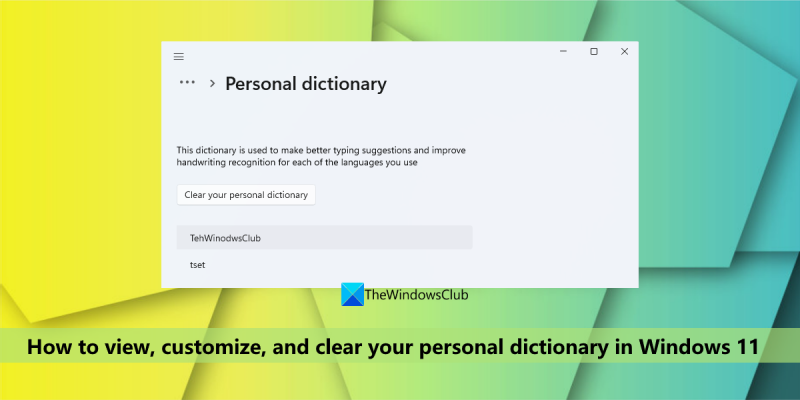
![O Illustrator não pode abrir ou ler arquivos [Corrigir]](https://prankmike.com/img/illustrator/DF/illustrator-cannot-open-or-read-files-fix-1.jpg)






![LS-0005, Epic Games Patch Server não consegue entrar em contato [Corrigido]](https://prankmike.com/img/games/31/ls-0005-unable-to-contact-patch-server-in-epic-games-fix-1.jpg)






